פרסומת
זרקור ו אלפרד לא חותך אותו 10 זרימות עבודה נוספות של אלפרד לשליחת ציוצים, קביעת תזכורות ועודאם אתה משתמש בכוח מקינטוש, מפעיל היישומים אלפרד הוא דרך רבת עוצמה לבצע דברים באמצעות תזרימי עבודה שמירת קליקים וכמה הקשות מהירות. קרא עוד ? LaunchBar מציב יישומים, חיפושים באינטרנט ועומס שלם של פונקציות בהישג ידך בזמן ההקלדה.
לאחרונה, אובייקטיב פיתוח פרסמה את גרסה 6 של בר השקה (29.00 $) הכולל ממשק משתמש מעוצב מחדש, פעולות מובנות, חיפושים באינטרנט חי ויכולת ליצור ו שתף תוספים מותאמים אישית במגוון שפות סקריפטים, כגון AppleScript, JavaScript, Python, בין היתר שיפורים.
LaunchBar זמין כהורדת ניסיון ל 30 יום, וזה ככל הנראה כמה זמן תצטרך ללמוד ולתרגל את השימוש בו.
סקירת יישומים
עבור אלה החדשים ב- LaunchBar, חלון שימושי להתחלה מופיע כאשר פתיחת היישום לראשונה. כברירת מחדל, LaunchBar מופעל באמצעות קיצור הדרך הנוח Command + Space (או קיצור דרך אחר שאתה מקצה), שניתן להשתמש בו מכל יישום. כברירת מחדל זהו אותו קיצור דרך המשמש את Mac OS X, אם כי באפשרותך לשנות הגדרה זו ב- העדפות מערכת> מקלדת> קיצורי מקשים> זרקור> הצגת חלון זרקור.
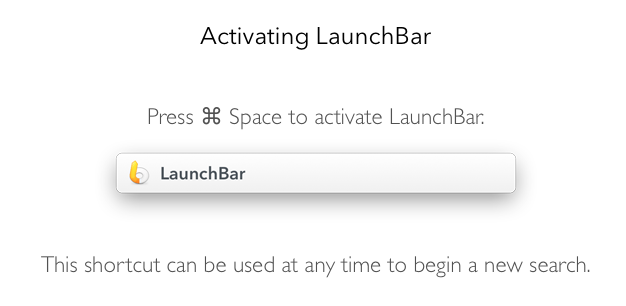
ממשק המשתמש של LaunchBar הוא חלון קלט יחיד שעכשיו, בגרסה 6, צץ על המסך במקום להישמט מסרגל התפריט. כאן אתה מקליד קיצור או פקודה המבקשים מ- LaunchBar לבצע פעולה מסוימת.
לדוגמה, אם אתה מקליד "iTunes" או את הקיצור, "itu", LaunchBar נותן לך את האפשרות לשלוט ב- iTunes מבלי להביא אותו לקדמת הבמה.

אם לפריט שנבחר יש חץ בצד ימין, אתה יכול ללחוץ על מקש הכרטיסייה לקבלת אפשרויות ופעולות נוספות.
אם תאפשר זאת, LaunchBar באינדקס של כל היישומים, אנשי הקשר, סימני דפדפן האינטרנט שלך, ספריות iTunes ו- iPhoto, את התוכן של הבית והתיקיות האחרות, המאפשר לך להקליד ולקבל גישה לקבצים ונתונים נוספים שלך מק.

ככל שאתה משתמש ב- LaunchBar, כך טוב יותר לחזות את מה שאתה מחפש. מיד כשמתחילים להקליד את האותיות הראשונות של חיפוש, LaunchBar מספק תוצאות מהירות יותר. אם הקובץ או היישום שאתה מחפש אינו מופיע בראש או בסמוך לראש הרשימה, גלול מטה ומצא אותו ואז לחץ על מקש החזרה. בפעם הבאה שתבצע אותו חיפוש, הפריט אמור להופיע גבוה יותר ברשימה.

עם זאת, עלי לציין כי הקלדת קיצורים ומונחי חיפוש ב- LaunchBar מרגישים מאתגרים יותר מאשר לעשות זאת אצל אלפרד. עם אלפרד (מוצג למטה) הסמן שלך מופיע בחלון הקלט שמקל לתקן את מה שאתה מקליד.

באמצעות LaunchBar, קלט הטקסט שלך מופיע בצד ימין של תיבת הטקסט שלו, ומקשה יותר לראות את מה שאתה מקליד. בהעדפות, אתה יכול לשנות את זמן העיכוב עד שלוש שניות להקליד מחדש את הקלט שלך. לאלפרד אין את המגבלה הזו.
תכונות אחרות
למרות ש- LaunchBar עובד נהדר כיישום ומשגר קבצים, יש לו טונות של תכונות ויכולות אחרות המפורטות במלואן ב מדריך מקוון (שיהיה קל יותר לאתר). להלן מספר דוגמאות נוספות לפעולות נפוצות שניתן לבצע לאחר קריאת חלון LaunchBar:
חיפוש בגוגל: הקלד "G" או "GOOG", לחץ על מקש הרווח ואז הקלד את מחרוזת החיפוש שלך; לחץ על מקש החזרה כדי לבצע את חיפוש גוגל.
חישובי מתמטיקה: התחל להקליד חישוב ולחץ על Return לתוצאה; הקלד את הקיצור, CALC או '=' ולחץ על הרווח והזן חישוב; או השתמש במקש החם שהוקצה בהעדפות ה- LaunchBar כדי להציג מייד את תכונת המחשבון.
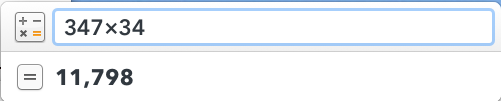
צור אירוע לוח שנה: הקלד CAL ובחר לוח שנה. לחץ על סרגל הרווח ואז הקלד את התאריך והשעה לאירוע או תזכורת חדשים.

העבר קובץ: בחר את הקובץ, זימן את LaunchBar ולחץ על מקש הכרטיסייה. משם, הקלד את שם התיקיה שאליה תרצה להעביר את הקובץ שנבחר, או הקלד את היישום אליו תרצה לפתוח.

ניתן להשתמש ב- LaunchBar גם למעבר בין יישומים, הפעלת AppleScripts, הפעלת קובץ טקסט חדש והדבקה של פריטים מתכונת ההיסטוריה של הלוח.
LaunchBar כולל גם הגדרות רבות לקיצורי מקשים, ביצוע פעולות שונות ושינוי ממשק המשתמש לאחד משש נושאים שונים.
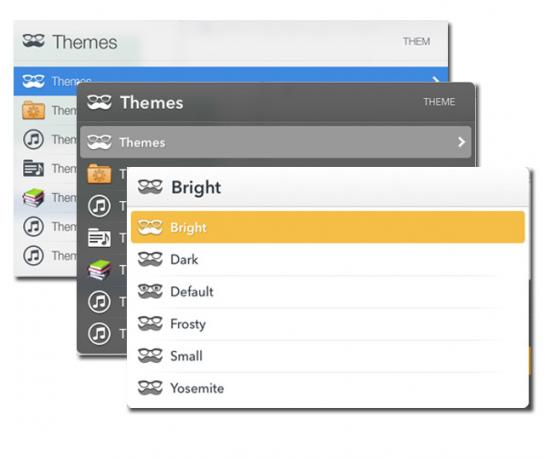
שווה לנסות
אם מעולם לא השתמשת ב- LaunchBar או באפליקציה דומה, בהחלט כדאי לנסות. זה שימושי במיוחד אם אתה רוצה להשתמש במקלדת שלך במקום בעכבר או במשטח המעקב כדי לבצע פעולות ב- Mac שלך.
אם אתה אוהב את המהירות של LaunchBar ואתה רוצה להפחית את מספר המשימות המיותרות הידניות שאתה מבצע ב- Mac, בדוק את תוכנית אוטומציה מקלדת אוטומציה של הכל במחשב האישי שלך באמצעות מקלדת Maestro [Mac]כתבתי כמה מאמרים על אוטומציה של מק, כולל מדריך אוטומציה של MUO כיצד להתחיל עם ה- Automator של אפל ותכונות OS X המובנות ליצירת תיקיות חכמות, רשימות השמעה, אלבומים ו- תיבות דואר. אבל... קרא עוד , וה תיקיית יישום פעולה הייזל - ביצוע משימות במחשב האישי שלך כדי שלא תצטרךכתבתי בעבר מדריך MUO שלם על השימוש בתיקיות החכמות ותוכנת האוטומטור של אפל, אך א יישום צד ג 'קלאסי בשם Hazel הוא אחד מעוזרי האוטומציה האישיים שלי שעובד ב- רקע כללי,... קרא עוד .
אם אתה המשתמש הנוכחי ב- LaunchBar, יידע אותנו מה אתה חושב על גרסה אחרונה זו ואילו תכונות חדשות אתה אוהב במיוחד.
בכרי הוא סופר וצלם עצמאי. הוא משתמש מקינטוש ותיק, חובב מוזיקת ג'אז ואיש משפחה.